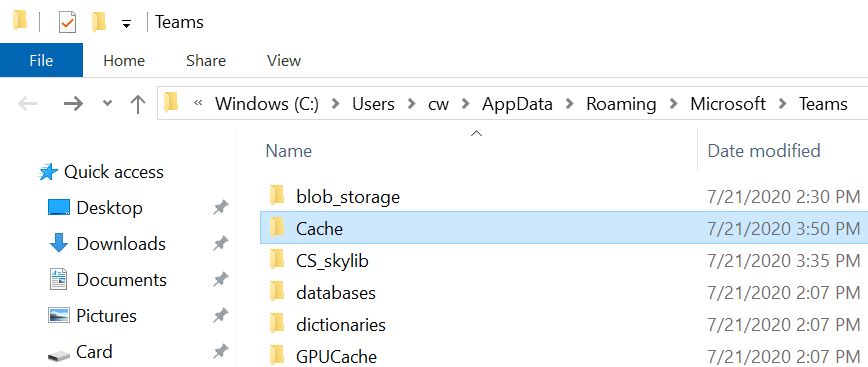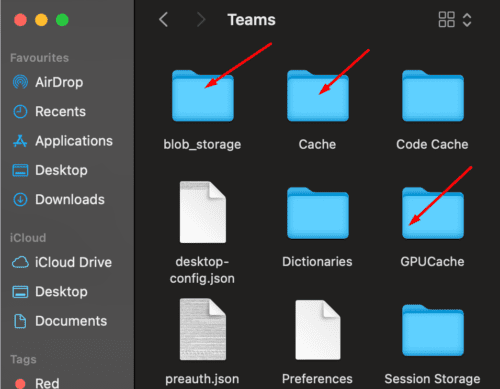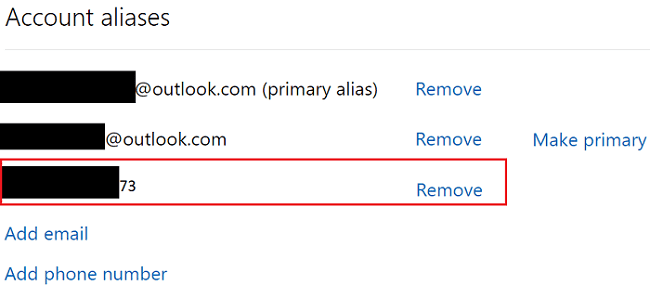Zespoły mogą czasami rzucić dziwny alert, który informuje, że usługa nie zaktualizowała Twojego profilu. Alert brzmi następująco: „ Nie udało się zaktualizować Twojego profilu. Nie mogliśmy zaktualizować informacji w Twoim profilu. Wybierz „Użyj innego konta”, aby się wylogować i użyć innego konta. Wybierz „Ponów”, aby spróbować ponownie zaktualizować swój profil ”. Niestety naciśnięcie przycisku Ponów nic nie daje.
Co zrobić, jeśli drużynom nie udało się zaktualizować Twojego profilu
Użyj aplikacji internetowej
Sprawdź, czy pojawia się ten sam komunikat o błędzie w aplikacji sieci Web Microsoft Teams. Przejdź do witryny www.teams.microsoft.com i wybierz opcję „ Użyj aplikacji internetowej ”, aby otworzyć aplikację Teams w przeglądarce. Aby uzyskać najlepsze wyniki, użyj Edge lub Chrome. Jeśli alert zniknie, problem dotyczy aplikacji komputerowej.
Możesz także zainstalować aplikację Teams Mobile i sprawdzić, czy zauważysz jakieś ulepszenia.
Spróbuj ponownie później
Jeśli problem dotyczy aplikacji internetowej, oznacza to, że coś jest nie tak z Twoim kontem. Zespoły, które nie zaktualizują Twojego profilu, mogą wskazywać, że Twoje konto nie zostało jeszcze w pełni zabezpieczone z poziomu zaplecza. Przypominamy, że po udostępnieniu bezpłatnego konta Teams synchronizacja usług Teams może trochę potrwać. Poczekaj kilka godzin i spróbuj ponownie później.
Wyczyść pamięć podręczną aplikacji
Spróbuj wyczyścić pamięć podręczną aplikacji i sprawdź, czy to rozwiązanie rozwiązuje problem. Wykonaj poniższe czynności, aby usunąć pamięć podręczną aplikacji Teams w systemach Windows i macOS.
Wyczyść pamięć podręczną aplikacji Teams w systemie Windows
- Kliknij prawym przyciskiem myszy ikonę Zespoły na pasku zadań.
- Wybierz Zakończ , aby zamknąć aplikację.
- Następnie uruchom Eksplorator plików .
- Przejdź do %AppData%\Microsoft\Teams .
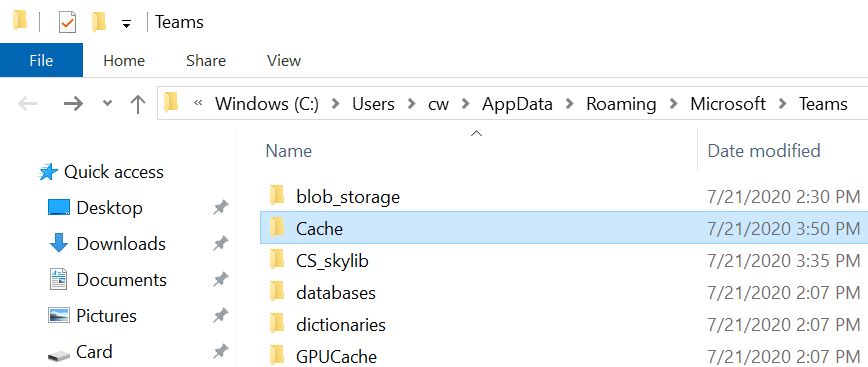
- Usuń wszystkie pliki z folderu Teams.
- Zrestartuj zespoły.
Jeśli problem będzie się powtarzał, uruchom ponownie komputer i spróbuj ponownie.
Wyczyść pamięć podręczną aplikacji Teams na komputerze Mac
- Zamknij aplikację Microsoft Teams.
- Przejdź do ~/Library/Application Support/Microsoft/Teams .
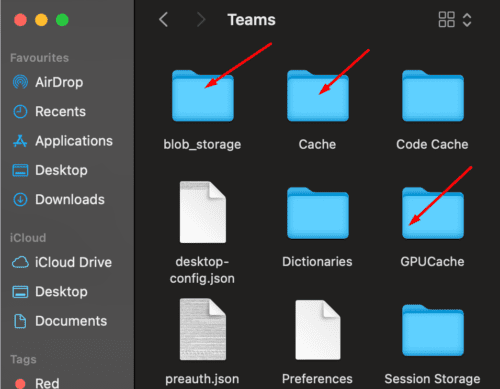
- Usuń pliki z folderu Teams.
- Uruchom ponownie aplikację.
Usuń swój numer telefonu komórkowego
Przejdź do strony swojego konta Microsoft i przejdź do informacji o koncie. To jest sekcja wskazująca alias i preferencje logowania. Po prostu usuń swój numer telefonu komórkowego jako sposób logowania.
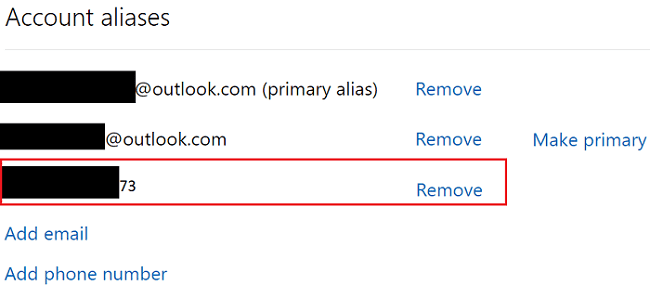
Wróć do swojego konta Microsoft i zaktualizuj wszystko. Następnie uruchom aplikację komputerową Teams i sprawdź, czy problem nadal występuje. Jeśli tak, spróbuj zmienić swoje zdjęcie profilowe i sprawdź, czy to ma jakieś znaczenie.
Nawiasem mówiąc, po usunięciu numeru telefonu Microsoft poprosi o dodanie nowego. Otrzymasz również kod weryfikacyjny podczas dodawania nowego numeru telefonu. Możesz użyć tego samego numeru, który wcześniej usunąłeś; to naprawdę nie ma znaczenia. Zapisz zmiany i spróbuj zalogować się na swoje konto Teams.
Zainstaluj ponownie zespoły
Jeśli aplikacja Teams została uszkodzona, odinstaluj ją i uruchom ponownie komputer. Następnie wejdź na oficjalną stronę Microsoftu i ręcznie pobierz Teams . Kliknij dwukrotnie instalator, aby zainstalować aplikację. Sprawdź, czy zainstalowanie nowej kopii aplikacji rozwiązuje problem.
Wniosek
Jeśli Microsoft Teams nie zaktualizuje Twojego profilu, spróbuj zalogować się na swoje konto za pośrednictwem aplikacji internetowej. Dodatkowo wyczyść pamięć podręczną aplikacji. Następnie przejdź do strony swojego konta Microsoft i usuń numer telefonu komórkowego jako sposób logowania. Jeśli problem będzie się powtarzał, odinstaluj i ponownie zainstaluj aplikację Teams. Możesz także spróbować zalogować się później; być może Teams potrzebuje więcej czasu, aby całkowicie zasilić Twoje konto z zaplecza.
Które z tych rozwiązań pomogło Ci rozwiązać problem? Daj nam znać w komentarzach poniżej.